クイック検索の対象範囲を変更するには
検索フィルターツールの適用
最終更新日時:2016/04/18 21:56:08
クイック検索によるアイテムの検索方法に基づく、Windows Searchでインデックス処理されたOutlookストアを変更、および、検索対象範囲を設定するには、Outlookのオプションの[検索]タブにて行えます。ただし、これらの設定内容によって、Outlook 2016のパフォーマンスに影響が出る恐れがあります。ここでは、クイック検索の対象範囲を変更する方法について説明します。
はじめに
クイック検索の対象範囲は、以下のいずれかから選択できます。
- 現在のフォルダー
- 現在のフォルダー。受信トレイから検索する場合は現在のメールボックスになります。
- 現在のメールボックス
- すべてのメールボックス
一番負荷の低いものは2番目ではないかと思います。一番下を選んでしまうと、Outlookのパフォーマンスに影響が出る恐れがあるので注意してください。
クイック検索の対象範囲を変更する
- [ファイル]タブをクリックします。
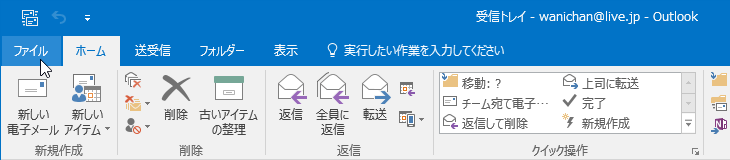
- [オプション]をクリックします。
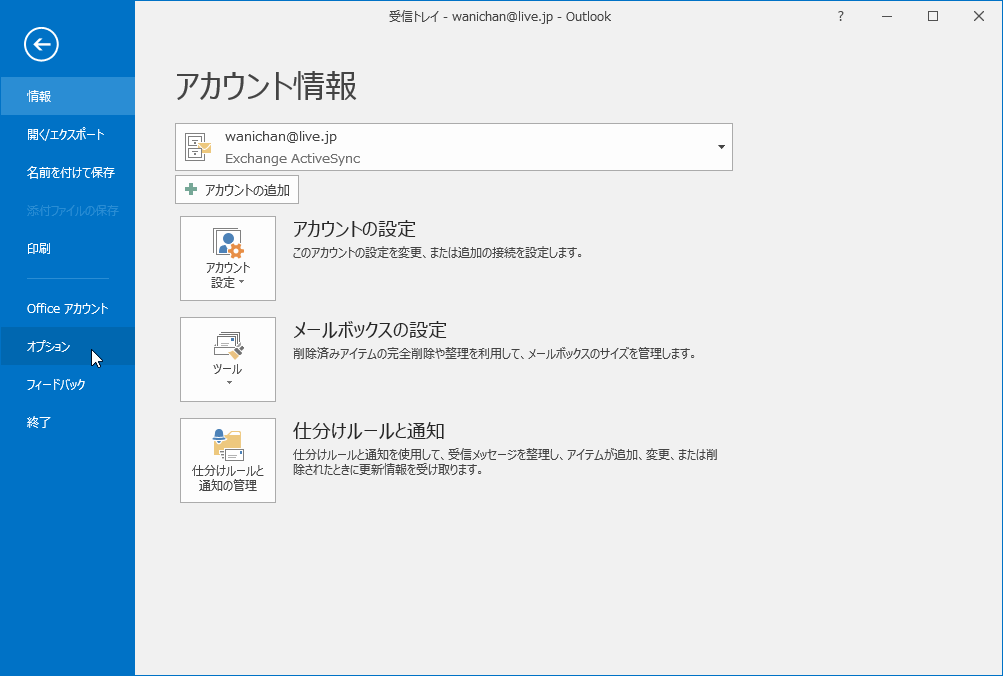
- [Outlookのオプション]ダイアログボックスの[検索]タブを選択します。
- [結果]グループの[検索対象範囲]一覧から選択して[OK]ボタンをクリックします。
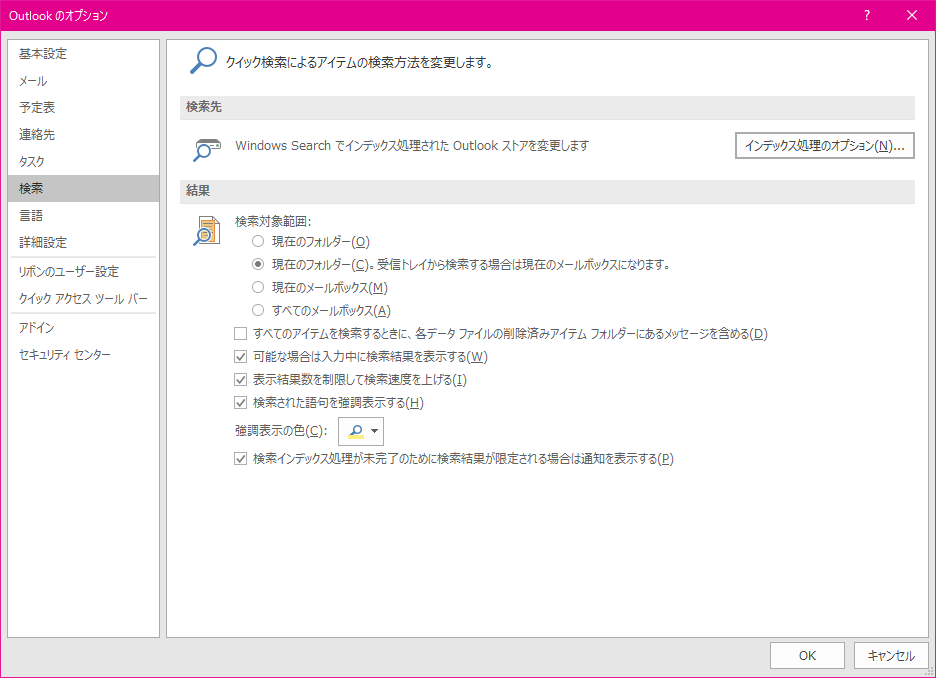
スポンサーリンク
INDEX
コメント
※技術的な質問はMicrosoftコミュニティで聞いてください!

